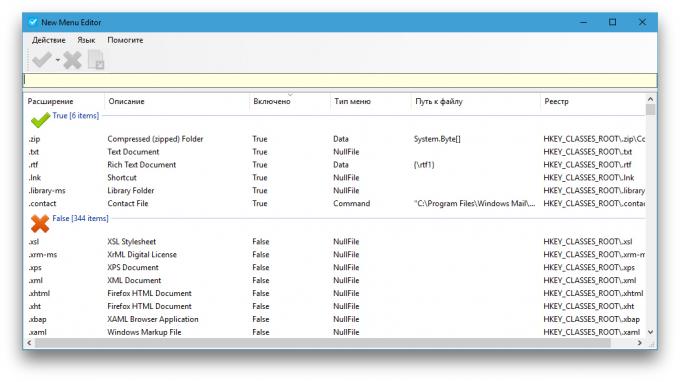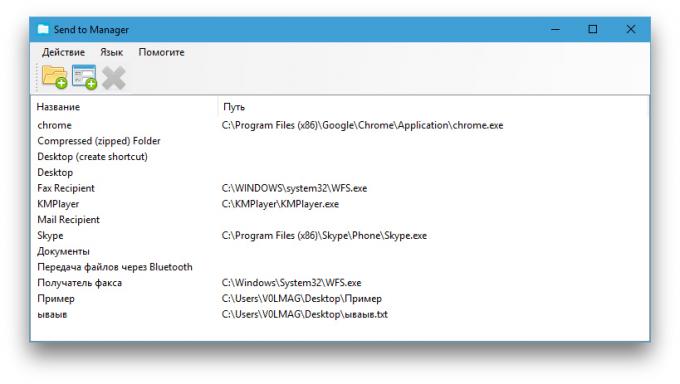Cómo configurar el menú contextual para el trabajo productivo en Windows
Ventanas / / December 19, 2019
Lista de equipo en el menú contextual que aparece después de hacer clic en el botón derecho del ratón, ayuda a realizar acciones de rutina en Windows más rápido. Se puede personalizar para satisfacer sus necesidades, para hacer que el sistema sea aún más fácil de usar.
Usted necesitará una pequeña herramienta Haga clic derecho Enhancer. Ofrece una impresionante lista de comandos, que se puede complementar con el menú contextual de cualquier versión de Windows, de Vista.

Después de iniciar el Right Click Enhancer (si usted está confundido interfaz de Inglés, haga clic en Idioma → ruso, a Interruptor de Rusia), verá un conjunto de herramientas, cada una de las cuales hace sus propios cambios en el contexto menú. Considere el más interesante de ellos.
Haga clic derecho Tweaker
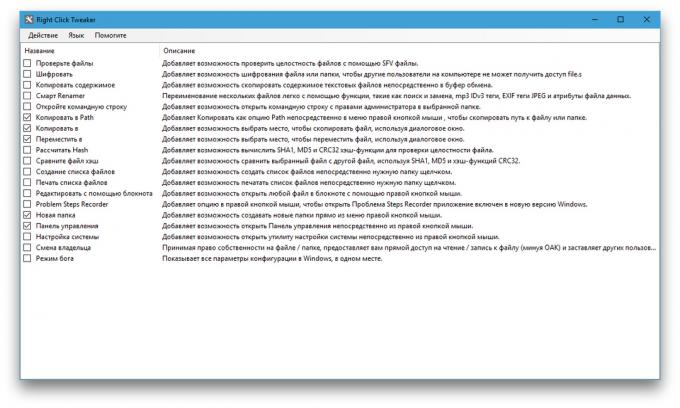
Con la herramienta Haga clic derecho Tweaker casi dos docenas de comandos útiles se pueden añadir al menú contextual. Éstos son algunos de los más notables.
- "Copiar a" Se abre una ventana para seleccionar una carpeta en la que se puede copiar el objeto actual.
- "Mover a" Actúa como el comando anterior, pero no copia, y mover el objeto.
- "Copiar ruta» Se mantiene el portapapeles la ruta al objeto actual. Esta opción puede ahorrar tiempo si es necesario, por ejemplo, subir la imagen a cualquier sitio web o edición. Sólo tiene que insertar la ruta de acceso al archivo, en lugar de especificar manualmente.
- "Nueva carpeta" crear una carpeta directamente desde el menú contextual, mientras que el método estándar de Windows requiere primero Ir al submenú "Nuevo" y luego seleccione "Carpeta".
- "Panel de control" se abre la sección correspondiente a la configuración del sistema.
Para añadir un comando al menú contextual, es suficiente para nota DAW.
Desafortunadamente, algunas opciones Botón derecho Tweaker todavía no funcionan correctamente con caracteres cirílicos. Por lo tanto, un comando como "Copiar los contenidos", que se almacena en el contenido del búfer de archivos de texto, es mejor utilizar sólo los textos en idioma Inglés.
Nuevo Editor de menús
hay un elemento "Nuevo" en el menú contextual. Por defecto, se puede utilizar para crear rápidamente objetos de varios tipos: texto del documento, carpeta, etiqueta y otros.
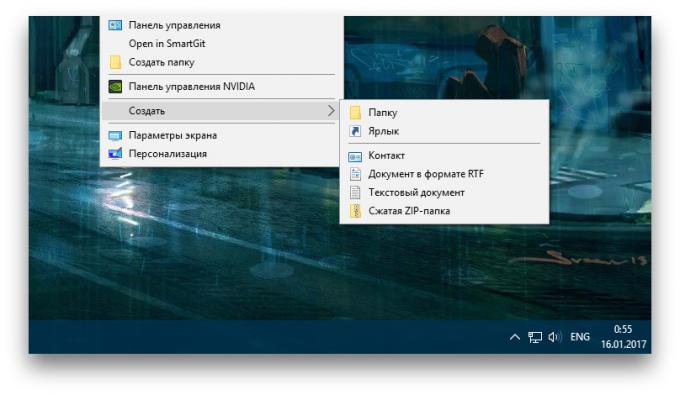
Se puede ampliar en gran medida la lista de objetos de otros formatos gracias al editor de Nuevo menú. Suficiente para hacer funcionar esta herramienta y marcar los archivos los tipos deseados de audio. Para excluir de la lista de objetos que va a crear, marcar con una cruz - van a desaparecer en el submenú "Nuevo".
Enviar a Gerente
Si hace clic en una carpeta o archivo se muestra en el menú contextual "Enviar". Contiene una pequeña lista de carpetas y programas, puede exportar el objeto seleccionado para el almacenamiento o la reproducción.
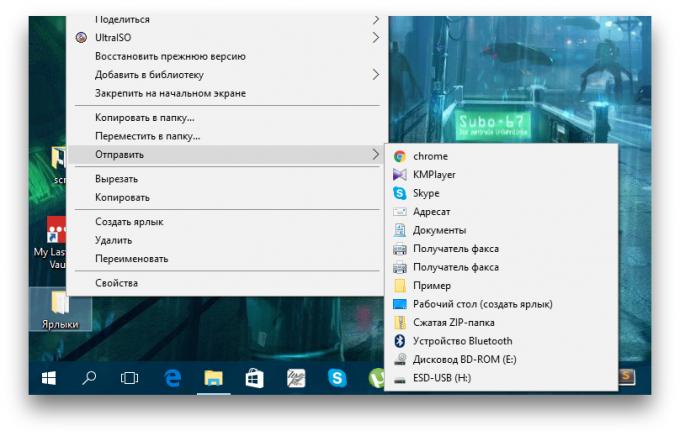
Envíe la herramienta al administrador le permite aumentar esta lista. Para añadir al menú contextual del nuevo directorio en el que se va a enviar objetos, ejecute el Administrador Enviar a y haga clic en "Añadir carpeta". Si desea agregar una aplicación, haga clic en "Agregar archivo" y seleccione el icono correspondiente.
Todo ello sumado a fin de que las carpetas y el programa aparecerá en el submenú "Enviar".
Haga clic derecho Enhancer Profesional
Esta herramienta sólo está disponible en la versión de pago programa. Después de pagar $ 10, puede agregar accesos directos al menú contextual para un acceso rápido a los programas, archivos y carpetas, así como para crear y personalizar un submenú. Todas las demás funciones se enumeran en el artículo están disponibles de forma gratuita.
Descargar Haga clic derecho Enhancer →